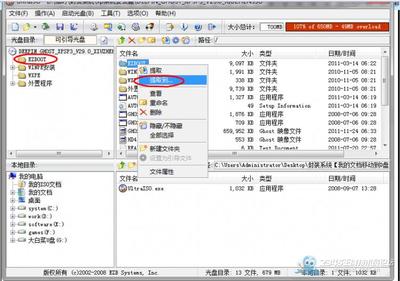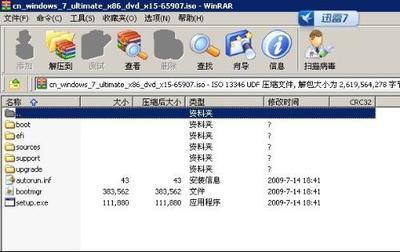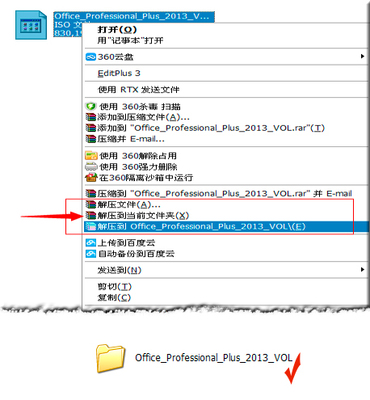iso是一种文件的格式,这种格式用来保存文件也是一种比较好的方法,因为我们常用的保存文件的方式都是通过压缩软件来保存,而用这种格式来保存不但也可以将很多文件压缩以减小容量,而且能够打开 这种格式文件的软件较少而使这种保存方式具备了一种相对的保密性,所以,今天我就来说一下怎么制作iso文件。
如何制作iso文件 精——方法/步骤如何制作iso文件 精 1、
很多人认为iso只是系统文件的格式,其实也可以保存一般的文件,比如我们今天来保存随便的几个文件,我们需要用到我们平时最常用的ultraiao软件。打开此软件。然后在软件左下角的本地目录中查找一些你想保存的文件。然后会在右边显示这个文件夹里面的文件,我们可以随便选中三个,用鼠标选中后向上拖,拖到上面的空白区域中。
如何制作iso文件 精 2、
如图所示,现在 这几个我们想保存的文件已经出现在上面的空白列表中了,现在我们可以保存这几个文件了,当然你也可以在里面设置隐藏文件或者新建文件夹,将一些你自定义的文件也放在里面。
如何制作iso文件 精 3、
准备完成,我们点击左上角的文件选项,开始保存这些文件为一个文件,即iso文件。
如何制作iso文件 精 4、
点击文件之后出现一个下拉菜单,然后我们点击一下另存为选项。如图。
如何制作iso文件 精_iso制作
如何制作iso文件 精 5、
在另存为选项页中,我们可以看到我们所要保存的文件类型为iso格式的,就是说如果我们保存这些文件后会生成一个文件,格式为iso格式,只有用一些虚拟光驱类的软件才能打开,当然现在很多压缩软件也是可以支持此种格式的文件。
如何制作iso文件 精 6、
保存完毕,我们可以打开刚才保存此文件的位置,然后找到此文件,如图所示,现在是一个iso格式的文件,由于我电脑中没有虚拟光驱软件,所以是用压缩软件来默认打开的。
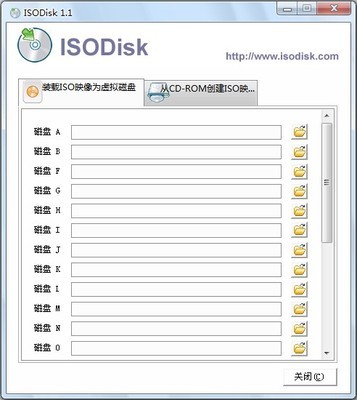
如何制作iso文件 精 7、
双击打开此文件,我们可以看到在压缩包内的内容就是我们刚才所选择并保存的文件。而且其容量也会小了不海量,并且相对于其他保存方式更具安全性。
如何制作iso文件 精_iso制作
如何制作iso文件 精——注意事项可以打开iso格式的软件较少,且通常都需要用到虚拟光驱。
如果要保存一些较大的文件,那么在用压缩软件打开的时候会非常慢,因为这并不是压缩软件的专长,所以,在打开一些较大的iso文件的时候,最好要用虚拟光驱软件来打开 。
 爱华网
爱华网